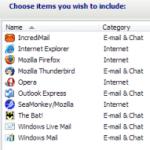Nem emlékszem az Office-fiókom felhasználónevére vagy jelszavamra. Microsoft-fiók helyreállítása Microsoft Lumia jelszó-helyreállítás
A bejelentkezéshez és az Office telepítéséhez vagy újratelepítéséhez, illetve az Office 365-előfizetés kezeléséhez használt fiók és jelszó helyreállításának lehetőségei attól függnek, hogy a termék milyen csomagban szerepel: Iroda otthonra vagy Üzleti iroda.
Iroda otthonra
Iroda otthonra. Ez lehet Office 365-előfizetés, vagy egy csomag vagy egyedi Office-alkalmazás egyszeri vásárlása. Ezek a termékek általában személyes Microsoft-fiókhoz vannak társítva.
Office 365 előfizetések:
Office 365 Home
Office 365 Personal
Office 365 diákoknak
Az Office 2019, Office 2016 és Office 2013 egyszeri megvásárolható verziói: A következő termékek teljesen telepíthető Office-alkalmazásokat tartalmaznak.
Iroda otthonra és tanulásra
Iroda otthoni és üzleti használatra
Irodai szakember
A kiválasztott Office 2019, 2016 és 2013 alkalmazások egyszeri megvásárolhatók
Szó
Excel
PowerPoint
Egy megjegyzés*
Outlook
Hozzáférés
Kiadó
Projekt
Visio
Tanács:*A OneNote Classic csak a 2016-os és 2013-as verziókban érhető el. Az Office 2019 kiadásától kezdődően az Office 365 és Office 2019 felhasználók alapértelmezés szerint a OneNote for Windows 10 verziót használják. Olvassa el a gyakran ismételt kérdéseket.
Üzleti iroda
Ha az alábbi Office-termékek valamelyikét használja, az a terv része Üzleti iroda. Ezek a termékek általában munkahelyi vagy iskolai fiókhoz vannak társítva, és az Office-licencet (ha az előfizetés tartalmazza) a szervezet vagy az iskola biztosítja.
Office 365 előfizetések: A következő termékek teljesen telepíthető Office-alkalmazásokat tartalmaznak.
Office 365 Business
Office 365 Business Premium
Office 365 ProPlus
Office 365 Enterprise E3
Office 365 Enterprise E4
Office 365 Enterprise E5
Office 365 Business Premium nonprofit szervezeteknek
Office 365 Nonprofit Szervezetek E3
Office 365 Nonprofit Szervezetek E5
Office 365 U.S. G3 kormányzati közösségek
Office 365 U.S. G5 kormányzati közösségek
Project Online szakember
Project Online haladó
Visio Online (2. terv)
Office 365-előfizetések teljesen telepített Office-alkalmazások nélkül
Tanács: Ezek az Office 365-előfizetések nem tartalmaznak letölthető és telepíthető asztali alkalmazásokat, de a legtöbb esetben webböngészőben érheti el az Office-alkalmazások online verzióit. További információért tekintse meg az ingyenes Office Online Apps oldalt.
Office 365 Business Basic
Office 365 Enterprise E1
Office 365 A1
Office 365 Business Basic nonprofit szervezeteknek
Office 365 Nonprofit E1
Office 365 U.S. Kormányzati szervek G1
Project Online Basic
Visio Online (1. terv)
Az Office 2019, Office 2016 és Office 2013 mennyiségi licenccel rendelkező verziói
Office Professional Plus
A termékhez társított fiók Iroda otthonra, az az e-mail cím, amelyet az Office első megvásárlásakor vagy aktiválásakor használt, vagy az az e-mail cím, amellyel bejelentkezik a fiókportálra az Office telepítéséhez vagy kezeléséhez.
Ha segítségre van szüksége felhasználónevével és jelszavával kapcsolatban, válassza az alábbi lehetőségek egyikét:
További kérdései vannak?
Ha a fenti lehetőségek egyike sem segít, és továbbra sem emlékszik Microsoft-fiókjára, további hibaelhárítási tippekért tekintse meg a Ha nem tud bejelentkezni Microsoft-fiókjába című részt.
A szervezete vagy iskolája által Önnek rendelt e-mail fiók társítva van az Office Önnek kiadott példányával. Válassza az alábbi lehetőségek egyikét, ha segítséget szeretne kérni felhasználónév vagy jelszó visszaállításához.
Tudja meg felhasználónevét és jelszavát rendszergazdájától
Forduljon a rendszergazdához, aki visszaállíthatja felhasználónevét, és visszaállíthatja munkahelyi vagy iskolai fiókjához tartozó jelszavát.
Ha Office 2016-ot használ, nyissa meg bármelyik Office-alkalmazást a felhasználónév megtekintéséhez
Ha telepítve van a 2016-os Office-csomag, az Office-hoz társított munkahelyi vagy iskolai fiók megtalálása gyakran olyan egyszerű, mint az asztali alkalmazás megnyitása a csomagban.

Emlékszel a felhasználónevére, de elfelejtette jelszavát, és vissza kell állítania
Ha a rendszergazda engedélyt adott Önnek a jelszó visszaállítására, lépjen a passwordreset.activedirectory.windowsazure.cn/ oldalra. Ha nincs jogosultsága jelszava megváltoztatására, forduljon a rendszergazdához.
Ha a rendszergazda engedélyt adott a jelszó visszaállítására, keresse fel a passwordreset.microsoftonline.com/ oldalt. Ha nincs jogosultsága jelszava megváltoztatására, forduljon a rendszergazdához.
Emlékszik jelszavára, de meg akarja változtatni
Ezt csak akkor teheti meg, ha a rendszergazda engedélyt adott Önnek jelszavának frissítésére az Office 365-ben.
Az Ön szervezete a kínai 21Vianet Office 365-öt használja
A kínai 21Vianet által biztosított Office 365-be való bejelentkezéshez használja a https://login.partner.microsoftonline.cn/ címet.
Az Ön szervezete az Office 365 Németországot használja
Az Office 365 Németországba való bejelentkezéshez használja a https://portal.office.de címet.
Ha a megfelelő címmel próbál bejelentkezni a szolgáltatásba, de nem emlékszik felhasználónevére és jelszavára, forduljon a rendszergazdához.
Jelentkezzen be személyes fiókkal munkahelyi vagy iskolai fiók helyett
Ha személyes Microsoft-fiókjával próbál bejelentkezni az Office-ba, de már be van jelentkezve munkahelyi vagy iskolai fiókjával, akkor ki kell jelentkeznie, és be kell jelentkeznie a megfelelő Microsoft-fiókkal (vagy fordítva).
Privát böngészési munkamenetet új böngészőablakban is megnyithat. (Ha nem tudja, hogyan kell ezt megtenni, olvassa el a böngészője súgóját.) Ha privát böngészési munkamenetet nyit meg, a böngésző adatai (előzmények, ideiglenes internetes fájlok és cookie-k) nem kerülnek tárolásra, és Ön aláírhatja be a szolgáltatásba egy másik fiók használatával.
Ha elfelejtette jelszavát, ennek a cikknek a teljes elolvasásával útmutatást kaphat arról, hogyan állíthatja vissza fiókját a Microsofttól. A Microsoft Live szolgáltatás speciális rendszere segít ebben - ez egy olyan fejlesztés, amely online működik az összes csatlakoztatott MS-fiókkal rendelkező eszköz vezérlése érdekében.
A szolgáltatáshoz egyszerre több laptop, számítógép és egyéb Windows rendszerű kütyü is csatlakoztatható. Ha a felhasználó elfelejti a bejelentkezési adatokat, akkor a kapcsolat örökre megszakadhat ezekkel az eszközökkel.
A Microsoft előre látta ezt az eredményt, ezért egy jelszó- és bejelentkezési adat-helyreállító rendszert fejlesztettek ki. A főbb módszereket az alábbiakban ismertetjük. 1. Állítsa vissza a jelszót a számítógépen
Ha fiókja csak a számítógépéhez van kapcsolva, akkor a fiók visszaállítása nélkül visszaállíthatja az összes beállítást.
Az eszközhöz való hozzáféréshez a „helyreállításon” keresztül kell elindítania, és létre kell hoznia egy további rendszerfelhasználót, aki rendszergazdai jogokat kap, de egy másik fiókból.
Így könnyű lesz visszanyerni az operációs rendszerhez való hozzáférést.
Továbbá az egyik módja az operációs rendszer újratelepítése, de akkor a felhasználói adatok véglegesen törlődnek. Kövesse az utasításokat a jelszó visszaállításához és a bejelentkezéshez:
Az operációs rendszer telepítéséhez telepíteni kell egy telepítőlemezt az operációs rendszerrel és egy telepítő flash kártyát. Helyezze be a lemezt vagy a flash meghajtót a kívánt portba (lemezmeghajtó), majd a BIOS segítségével állítsa be a kívánt sorsorrendet, és indítsa újra a számítógépet. Megjelenik egy frissített helyreállítási ablak.
- A kezdeti telepítési ablak megjelenése után meg kell nyomnia a Shift+F billentyűket a billentyűzeten. A parancssor meghívása és néhány utasítás megadása a PC-nek parancsokkal.
- A CMD ablakban írja be a notepad – a jegyzettömb megnyitásához.

- A szöveges dokumentumszerkesztő ablakban keresse meg az eszköztárat, lépjen a „Fájl” és az „Intéző” elemre.

- „“ jelenik meg a bal oldalon A számítógépem", amelyre el kell mennie. És akkor a rendszer részhez.

- Zárja be az Intéző ablakot, és figyeljen a CMD karakterlánc ablakra, annak parancsaira és a jegyzettömbben végrehajtott műveleteire.

- Megjelenik a „Csere” sor, amelyre „Igen” választ kell adnia, és meg kell erősítenie a műveletet. Kapcsolja ki a számítógépet, módosítsa a rendszerindítási sorrendet az operációs rendszeren.
- Kapcsolja ki ismét a számítógépet. Várjuk az adatbeviteli képernyő megjelenését. A bal alsó sarokban egy speciális gombot találunk.

A parancssor újra megnyílik.
- Adja meg a net felhasználót Chaser/add erősítse meg a műveletet. Így frissítheti és lecserélheti a rendszerfiókot.
- Írja be a parancsot netplwiz.

- A második parancs beírása után megjelenik egy ablak, amelyben további felhasználót kell létrehoznia ehhez a rendszerhez.

- A Csoportok lapon adja meg ennek a bejegyzésnek adminisztrátori jogokat.

- Most menjen a fiók cseréjéhez, és indítsa újra a számítógépet.

- Mindennek működnie kell. Jelentkezz be a fiókodba.
2. Helyreállítás a Microsoft szolgáltatáson keresztül
Nyissa meg a hivatalos oldalt: https://account.live.com/ResetPassword.aspx?mkt=ru-RU, kövesse az utasításokat.- Megjelöljük a fiókjába való bejelentkezés lehetetlenségének okait:

- Adja meg valódi e-mail címét, és folytassa.
- A jelszó visszaállítását e-mailben, vagy egy speciális kóddal fogják felajánlani, amelyet a regisztráció során megadott mobiltelefonszámára küldünk.

Ha nem fér hozzá e-mail-címéhez vagy telefonszámához, kattintson a kívánt elemre, és töltse ki a jelentkezési lapot. Egy idő után felhívnak a megadott számon és elmondják, hogyan állíthatja vissza a hozzáférést.

3. Problémák az MS fiókokkal
Ha bármilyen gyanús tevékenység jelenik meg fiókjában, azonnal módosítania kell jelszavát. Az áruházban történő vásárláshoz kártya formájában lévő fizetési adatai személyes fiókjához kapcsolódnak, így adatai és pénzeszközei az Ön tudta nélkül felhasználhatók. Ugyanarra az adat-helyreállítási oldalra lépünk, de más okot választunk a kapcsolatfelvételre:
A jelszó visszaállítására szolgáló linket e-mailben küldjük, használja, és állítson be egy új, összetett jelszót.
Ha egy Microsoft-fiókot feltörnek, előfordulhat, hogy valaki kevésbé jó célokra használja. Felhasználható az Ön adatainak megszerzésére vagy spam küldésére. Ezek lehetnek az outlook.com és a webhelyről származó e-mailek vagy fényképek. Ezen túlmenően, ha csatlakozott speciális szolgáltatásokhoz, az egészségi állapotára vonatkozó adatokat is tartalmazhat. Ezért nagyon fontos, hogy legyen kéznél egy útmutató, amely segít visszaállítani a hozzáférést fiókjához, ellenőrizni minden személyes adatot, és még a jövőben is megakadályozza a hackelést.
Ha gyanítja, hogy oldalát feltörték, de a Microsoft nem küldött Önnek értesítést a feltörésről, akkor a legutóbbi tevékenységek oldalán mindig megkaphatja a szükséges információkat, és megtudhatja, mi történt az oldalával a közelmúltban.
Miért blokkolták a fiókot?
 Ha gyanús tevékenységet észlel egy felhasználó oldalán, a gyártók egy időre letiltják azt. Nehéz tagadni – blokkolás elég kellemetlen pillanat, de erre az intézkedésre azért van szükség, hogy teljes mértékben biztosítsuk a felhasználók biztonságát, és megvédjük őket a kéretlen levelektől, a spamektől és a csalóktól, amelyekből nagyon sok van az interneten.
Ha gyanús tevékenységet észlel egy felhasználó oldalán, a gyártók egy időre letiltják azt. Nehéz tagadni – blokkolás elég kellemetlen pillanat, de erre az intézkedésre azért van szükség, hogy teljes mértékben biztosítsuk a felhasználók biztonságát, és megvédjük őket a kéretlen levelektől, a spamektől és a csalóktól, amelyekből nagyon sok van az interneten.
Hozzáférés visszaállítása jelszavához és bejelentkezési adataihoz
Ha úgy gondolja, hogy Microsoft-fiókját feltörték, megpróbálhat bejelentkezni a böngészőből. Ha azonban bejelentkezés befejeződött bármely más eszközről, először ki kell jelentkeznie a profiljából. És akkor a következőket kell tennie:

Számlaadatok ellenőrzése
Ha nem tud bejelentkezni a Windows-fiókjába telefonjáról vagy számítógépéről, és nem tudja, mit tegyen, akkor érdemes meghallgatnia a szakértők tanácsát. Tehát ha arra gyanakszik fiókja valaki használja, akkor először meg kell győződnie arról, hogy adatai nem változtak-e. Vannak esetek, amikor a támadók szándékosan elhagyják a hátsó ajtókat, hogy bármikor, még a jelszó visszaállítása után is bejelentkezhessenek a Windowsba. Ezért a fontos adatok védelme érdekében a következő műveleteket kell végrehajtania:

Hogyan állítsuk be a biztonságot a jövőben
Ahhoz, hogy a csalók a jövőben ne hatolhassák fel Windows-profilját telefonjáról vagy számítógépéről, új biztonsági funkciókat kell létrehoznia. Először is erős jelszavakat kell kitalálnia, amelyeket nagyon nehéz lesz feltörni. Feltétlenül frissítse a szoftvert. Ez segít javítani a telefon teljesítményét és biztonságát. Ne felejtsen el egy egyszerű szabályt is: a Windows soha nem kér jelszavakat e-mailben, ezért ne válaszoljon az ilyen e-mailekre. Segítségükkel a csalók olyan programokat készíthetnek, amelyek segítségével kideríthetik a legtöbb felhasználó fiókjához tartozó jelszavakat.
Ne használja telefonszámát vagy e-mail címét jelszóként. Ha hajlamos elfelejteni a jelszavakat, akkor írja le és tárolja a naplójában. Ez segít elkerülni a betörés okozta problémákat.
Érdemes megjegyezni, hogy a fiók ugyanúgy visszaállításra kerül mind a számítógépen, mind a Windows Phone-on. Ebben nincs különösebb különbség. Meg kell csinálni ugyanazok a cselekvések, és ezért nem szabad megfeledkezni a legfontosabbról - ne bízza jelszavait idegenekre, és ne adja át Windows telefonját idegeneknek.
Az oldal bezárása
Miután megtanulta az új fiókbeállítások létrehozását, biztonságosan újra használhatja az oldalt. Néhányan azonban nem akarnak több kockázatot vállalni, és azon gondolkodnak, hogy töröljék fiókjukat. Ehhez elég világos kövesse az összes utasítást a „Fiók törlése” profilban. Ha nem tud bejelentkezni fiókjába, mert profilja zárolva van, először vissza kell állítania jelszavát.
A profil törlése után pedig létrehozhat egy új fiókot. Most már tudod, hogyan fiók helyreállítása A Microsoft a telefonján és a számítógépén, és tudja, hogyan módosíthatja jelszavát és törölheti profilját.
Hogyan lehet visszaállítani a Microsoft-fiók jelszavát, hogy ne veszítse el a személyes fiókjához való hozzáférést?
A Microsoft Live rendszer egy online szolgáltatás az összes olyan eszköz figyelésére, amelyhez felhasználói fiók csatlakozik.
A szolgáltatáshoz több Windows operációs rendszert futtató számítógépet, laptopot, táblagépet és okostelefont is csatlakoztathat.
Ennek megfelelően, ha egy felhasználó elfelejtette bejelentkezési adatait, elveszítheti hozzáférését az összes kapcsolódó eszközhöz.
A Microsoft előre látta ezt a forgatókönyvet, és átfogó adat-helyreállítási rendszert fejlesztett ki a szolgáltatáson keresztüli fiókjába való bejelentkezéshez.
Nézzük meg közelebbről az egyes módszereket.
Jelszó visszaállítása a számítógépen
Ha fiókja csak számítógéphez volt társítva, visszaállíthatja fiókját anélkül, hogy visszaszerezné a hozzáférést a Microsoft Live szolgáltatáshoz.
A számítógéphez való hozzáféréshez először indítsa el az eszközt a helyreállítási környezetbe, és hozzon létre egy új rendszerfelhasználót, aki rendszergazdai jogokkal rendelkezik.
Így visszaállíthatja elfelejtett jelszavát, és újra hozzáférhet az operációs rendszerhez.
Ebben az esetben azonban minden felhasználói adat törlődik, és nem állítható vissza.
Kövesse az utasításokat a jelszó visszaállításához, bejelentkezéshez és új hozzáférési mód beállításához:
- A visszaállításhoz használja azt az operációs rendszer telepítőlemezét, amelyet a rendszerhez való hozzáférés elvesztése előtt használt. Helyezze be a meghajtóba, állítsa be a rendszerindítási sor sorrendjét a BIOS-ban, és kapcsolja be a számítógépet. Megjelenik a telepítési ablak;
- A kezdeti telepítési ablak megjelenése után nyomja meg a Shift+F billentyűkombinációt a billentyűzeten. Így megnyithatja a parancssort - az operációs rendszer alapverzióját. A parancssor használatával bármilyen utasítást adhat a számítógépnek egy speciális parancskészlet segítségével;
- A megnyíló parancssori ablakban írja be a jegyzettömb program – jegyzettömb – meghívásához szükséges parancsot. Példa egy program parancs segítségével történő meghívására az alábbi ábrán. A parancs futtatásához nyomja meg az Enter billentyűt;
- A megnyitott szövegszerkesztő ablakban keresse meg az eszköztárat, kattintson a „Fájl” elemre, majd nyissa meg az Intézőt;

- A bal oldalon megnyíló Intézőben válassza ki az „Ez a számítógép” ablakot, és lépjen a helyi C meghajtó könyvtárába;

- Most zárja be az Intéző ablakot, és figyeljen a parancssori párbeszédpanelre, pontosabban azokra a parancsokra, amelyek a Jegyzettömbben és az Intézőben végzett összes művelet végrehajtása után megjelentek benne.
Az első parancs az utilman nevű végrehajtható fájl másolatának létrehozása – ez a fájl a Rendszer-visszaállítás ablak futásakor jött létre (1. lépés). Egy másik parancs lecseréli az előző végrehajtható fájlt egy parancssori exe fájlra;

- A "Csere..." sorba írja be az igen szót, és nyomja meg az Enter billentyűt. Most ki kell kapcsolnia a számítógépet. Változtassa meg a rendszerindítási sorrendet – először az operációs rendszernek kell betöltenie, nem a helyreállítási lemeznek;
- Kapcsolja be újra a készüléket. Várja meg, amíg megjelenik a fiók jelszavának megadásához szükséges képernyő. Ezután a bal alsó sarokban keresse meg a Kisegítő lehetőségek gombot, és kattintson rá az alábbi képen látható módon;

- A Kisegítő lehetőségek ablak helyett egy Parancssor ablak nyílik meg (ez azért van, mert az előző lépésben kicseréltük a két végrehajtható fájlt);
- A megjelenő sorba írja be a „net user chaser /add” parancsot (idézőjelek nélkül). Nyomd meg az Entert. Ez a parancs egy új felhasználó hozzáadására szolgál a Chaser nevű rendszerhez. Teljesen bármilyen nevet választhat új fiókjához;
- Most még egy parancsot kell beírnia - „netplwiz” (szintén idézőjelek nélkül). Példák ezeknek a parancsoknak a bevitelére az alábbi ábrán láthatók;

- A második parancs beírása után megnyílik egy másik rendszerfelhasználó létrehozására szolgáló ablak. Kattintson a tulajdonságok kulcsára;

- Nyissa meg a csoportok lapot, és adja meg a fiók rendszergazdai jogait;

- Most változtassa meg az újonnan létrehozott bejegyzés jelszavát az ábrán látható módon, és indítsa újra a rendszert;

- Újraindítás után jelentkezzen be a létrehozott fiókkal. Így visszaállíthatja az elfelejtett jelszót, és visszaállíthatja az operációs rendszerhez való hozzáférést.
Fiók jelszavának helyreállítása a Microsoft webhelyén
Az előző módszer segít visszaállítani az operációs rendszerhez való hozzáférést, de más eszközökön nem lehet bejelentkezni a fiókjába.
Ha a fiók Windows Phone (Nokia Lumia) rendszerű telefonra van telepítve, visszaállíthatja a hozzáférést a szolgáltatás webhelyén.
Ehhez lépjen a https://account.live.com/ResetPassword.aspx?mkt=ru-RU oldalra, és kövesse az utasításokat:
- Kérjük, indokolja meg, hogy miért nem tud bejelentkezni;

- Írja be e-mail címét, a képen látható kódot, kattintson a Tovább gombra;
- A rendszer felkéri Önt a jelszó visszaállítására egy e-mailben elküldött hivatkozás vagy egy hozzáférési kód használatával, amelyet SMS-ben küldünk el az első fiókregisztráció során megadott telefonszámra;

Ha nem fér hozzá e-mail-címéhez vagy telefonszámához, válassza ki a megfelelő elemet és hagyjon kérést, visszahívják az Ön által megadott új számon, és segítenek a hozzáférés visszaállításában.
Egyéb problémák a fiókjába való bejelentkezéssel
Ha gyanús tevékenységet észlel fiókjában, azonnal módosítania kell jelszavát.
A felhasználó kártyáinak fizetési adatai (az alkalmazásboltban történő vásárláshoz) a személyes számlához kapcsolódnak, így a támadó könnyen pénzt vehet fel a kártyákról.
Lépjen a hozzáférés-helyreállítási oldalra, és válassza ki a harmadik okot az ábrán látható módon:

Nokia Lumia: Windows Phone-fiókok
A Microsoft-fiók jelszavának visszaállítása - Példák lépésről lépésre
A modern számítógépes rendszerek megkövetelik a felhasználótól, hogy olyan jelszót hozzon létre, amely a lehető legellenállóbb a feltörésekkel szemben. Néha a kódszavak akár negyven különböző betűt és szimbólumot is tartalmazhatnak. Ennek eredményeként a számlatulajdonosok gyakran elfelejtik jelszavaikat, és elveszítik a hozzáférést hatalmas mennyiségű személyes információhoz. Az ilyen incidensek elkerülése érdekében a nagy információs cégek (Microsoft, Google, Yandex és mások) létrehoztak egy rendszert a felhasználói fiókokhoz való hozzáférés gyors visszaállítására.
"Microsoft", ha elfelejtette jelszavát
Ha száz százalékig biztos abban, hogy helyesen adta meg a jelszót, de a fiókjához való hozzáférés le van tiltva, győződjön meg arról, hogy a nagybetűk ki vannak kapcsolva a számítógépen. Ez lehet az oka annak, hogy rosszul adta meg a kulcsszót, mert érzékeny rá.
Győződjön meg arról, hogy a billentyűzet kiosztása megegyezik azzal a nyelvvel, amelyen a jelszót írták. Az emberi szemhez hasonló latin és cirill ábécé betűi számítástechnikai szempontból teljesen eltérőek.
Kérjük, gondolja át az e-mail-címét, lehet, hogy rosszul adta meg.
Ha a fenti lehetőségek mindegyike nem működik, akkor a Microsoft-fiók visszaállítása előtt vissza kell állítania a meglévő jelszót:
- Nyissa meg a támogatási oldalt, amely a Microsoft hivatalos webhelyén található.
- A fiókjához való hozzáférés esetleges elvesztésére szolgáló lehetőségek közül válassza az "Elfelejtett jelszó" lehetőséget.
- Ezután a rendszer kérni fogja, hogy adjon meg egy harmadik fél virtuális e-mail címét, amely az oldalhoz van társítva. Erre az e-mailre küldünk egy rövid üzenetet egy ideiglenes hivatkozással az elfelejtett jelszó visszaállításához. Egy órán keresztül navigálhat a webcímre, ezután az inaktívvá válik, és minden lépést meg kell ismételni. Ez a folyamat azok számára is fontos, akik a Microsoft-fiók visszaállításának módját keresik a telefonjukon.
- A helyreállítási szolgáltatás lehetőséget biztosít a fiókjához társított telefonszám használatára. Ebben az esetben egy titkos kódot tartalmazó ingyenes üzenetet küldünk mobiltelefonjára, amelyet a hozzáférés-helyreállítási oldalon egy speciális mezőben kell megadni.

Az SMS kézbesítés maximum 2 percet vesz igénybe, és ha nem kapsz semmit, küldd el újra a kódot. Ha követi a fent leírt összes utasítást, akkor a Microsoft-fiók jelszavának helyreállítása még a kezdő felhasználók számára sem lesz nehéz.
Elveszett felhasználói bejelentkezés
A fióktulajdonosok gyakran elfelejtik becenevüket. A Microsoft rendszerben a bejelentkezés ugyanaz az email cím, ez a regisztráció során kerül megadásra. Ebben az esetben lehetetlen rövid üzenetet küldeni e-mailben a webcímmel a hozzáférés visszaállításához.
Elveszett bejelentkezési adatait a Skype szolgáltatás segítségével tudhatja meg. Amikor megnyitja az oldalt, látni fogja a bejelentkezési adatait. Ha a fenti módszerek egyike sem vált be a Microsoft-fiók helyreállításához, írjon az ügyfélszolgálatnak a probléma megoldása érdekében.

Ugyanígy megtudhatja bejelentkezési adatait egy nyitott fiók használatával az Xbox szolgáltatásban. Csak kapcsolja be a játékkonzolt, és nézze meg a legfrissebb értesítéseket, mindegyiknél az elfelejtett e-mail címe jelenik meg a tetején.
A Microsoft-fiók helyreállítása a profil törlése után
A felhasználói oldal a fiók törlésétől számított harminc napon belül visszaállítható. Ezután a művelet elérhetetlenné válik, és minden adat törlődik a Microsoft felhőadatbázisából.
A Microsoft-fiók jelszavának helyreállításához és a törölt fiókhoz való hozzáféréshez kövesse az alábbi lépéseket:
- Menjen a cég hivatalos portáljára.
- Adja meg felhasználónevét és jelszavát. Ha nem emlékszik jelszavára, küldje el titkos helyreállítási kódját a linkelt telefonszámra.
- Miután bejelentkezett a deaktivált fiókjába, kattintson az „Aktiválás” gombra. A profil csak akkor működik, ha kevesebb mint harminc nap telt el a deaktiválás óta.
Windows Phone-fiók helyreállítása
A Microsoft-fiók Windows Phone rendszeren történő visszaállításának részleteiért olvassa el az alábbi utasításokat:
- A Windows operációs rendszer mobil verziójának profilja ugyanaz a fiók, mint a személyi számítógépbe való bejelentkezéshez, ezért a hozzáférés visszaállításához a cikkben leírt lépéseket kell megtenni.
- A telefon elvesztése esetén visszaállíthatja az összes adatot és fájlt, valamint a felhasználói fiókokat, csak egy korábban készített biztonsági másolatra van szüksége. Ez minden héten automatikusan megtörténik minden Windows Backgroundot futtató eszközön. Jelentkezzen be fiókjába, miután korábban visszaállította a hozzáférést. Keresse meg az „Adatmentés” menüpontot, és kövesse a további utasításokat. Most már tudja, hogyan állíthatja vissza Microsoft-fiókját a telefonon.

Fiók feltörve
A fiók feltörése során mások vagy kémprogramok használják azt spam és különféle rosszindulatú programok küldésére, amelyek ellopják a felhasználók személyes adatait. Ha a támadó megváltoztatta bejelentkezési adatait, ugyanúgy hozzáférhet profiljához, mint Microsoft-fiókja visszaállításával.
Ha azt gyanítja, hogy profilját feltörték, módosítsa jelszavát, és blokkolja a hozzáférést fiókjához egy másik helyről.

Kétlépcsős személyazonosság-ellenőrzés engedélyezése
Ahhoz, hogy profilját a lehető legjobban megvédje a feltöréstől, engedélyezze a kétlépcsős felhasználóazonosító rendszert. Ehhez a bejelentkezési módhoz a felhasználónak meg kell adnia felhasználónevét és jelszavát. A következő lépésben egy rövid SMS-t küldünk a telefonszámára a hozzáférési kóddal. Ez az eljárás minden alkalommal megismétlődik, amikor megpróbál bejelentkezni fiókjába.
A kétfázisú hitelesítés javítja a személyes adatok védelmének szintjét és biztonságosabbá teszi az üzenetek titkosítását.